Warning: Undefined array key "title" in /www/wwwroot/vitbantonquoccuong.com/wp-content/plugins/ytfind-shortcode/ytfind-shortcode.php on line 96
Việc cách đưa máy Zenfone 2 về chế độ nguyên bản hay còn gọi là khôi phục cài đặt gốc, là một trong những giải pháp tối ưu để giải quyết nhiều vấn đề thường gặp trên điện thoại thông minh. Từ việc máy chạy chậm, giật lag, phát sinh lỗi phần mềm định kỳ, cho đến nhu cầu xóa sạch dữ liệu cá nhân trước khi bán máy, khôi phục cài đặt gốc mang lại sự ổn định và hiệu suất như ban đầu. Quy trình này giúp máy loại bỏ các tập tin rác, ứng dụng không mong muốn và các thiết lập xung đột, khôi phục hệ thống về trạng thái xuất xưởng. Bài viết này sẽ cung cấp hướng dẫn chi tiết, từng bước để bạn có thể tự tin thực hiện việc đưa máy Zenfone 2 về chế độ nguyên bản một cách an toàn và thành công, đảm bảo mọi dữ liệu quan trọng được bảo vệ và thiết bị hoạt động tối ưu.
I. Chuẩn Bị Toàn Diện Trước Khi Khôi Phục Cài Đặt Gốc Cho Zenfone 2
Trước khi thực hiện bất kỳ thao tác nào nhằm đưa máy Zenfone 2 về chế độ nguyên bản, việc chuẩn bị kỹ lưỡng là vô cùng quan trọng. Giai đoạn này giúp bạn tránh mất dữ liệu không mong muốn và đảm bảo quá trình khôi phục diễn ra suôn sẻ. Không chuẩn bị có thể dẫn đến mất mát thông tin vĩnh viễn hoặc các sự cố khác.1. Sao Lưu Toàn Bộ Dữ Liệu Quan Trọng
Việc sao lưu dữ liệu là bước đầu tiên và thiết yếu nhất. Khôi phục cài đặt gốc sẽ xóa sạch mọi thông tin cá nhân trên thiết bị của bạn. Bao gồm danh bạ, tin nhắn, hình ảnh, video, tài liệu, lịch sử cuộc gọi và dữ liệu ứng dụng.
Các Phương Pháp Sao Lưu Hiệu Quả
Bạn có thể sử dụng nhiều phương pháp sao lưu khác nhau để bảo vệ dữ liệu của mình. Tùy thuộc vào loại dữ liệu và sự tiện lợi, hãy chọn phương án phù hợp nhất.
a. Sao Lưu Lên Tài Khoản Google (Google Account)
Đây là phương pháp phổ biến và tiện lợi cho hầu hết dữ liệu trên Android. Đảm bảo bạn đã đăng nhập tài khoản Google trên Zenfone 2 và bật tính năng sao lưu tự động. Điều này bao gồm danh bạ, nhật ký cuộc gọi, cài đặt Wi-Fi và dữ liệu ứng dụng.
b. Sao Lưu Hình Ảnh Và Video Lên Đám Mây
Google Photos là một lựa chọn tuyệt vời để sao lưu hình ảnh và video. Ứng dụng này cung cấp không gian lưu trữ ảnh không giới hạn (tùy thuộc vào chất lượng ảnh được chọn). Ngoài ra, các dịch vụ như Dropbox hoặc OneDrive cũng là những giải pháp lưu trữ đám mây đáng tin cậy.
c. Sao Lưu Tin Nhắn Và Dữ Liệu Ứng Dụng Khác
Đối với tin nhắn SMS/MMS, bạn có thể dùng các ứng dụng sao lưu chuyên dụng từ CH Play như SMS Backup & Restore. Đối với dữ liệu ứng dụng, một số ứng dụng có tính năng sao lưu tích hợp. Bạn cũng có thể dùng máy tính để sao chép thủ công các tệp tin từ bộ nhớ trong.
2. Xóa Tài Khoản Google Để Tránh Khóa FRP
Đây là một bước cực kỳ quan trọng, đặc biệt nếu bạn có ý định bán hoặc cho người khác chiếc Zenfone 2 của mình. Android 5.1 trở lên tích hợp tính năng Bảo vệ Khôi phục Cài đặt gốc (FRP – Factory Reset Protection). Tính năng này yêu cầu bạn phải nhập lại thông tin tài khoản Google đã đăng nhập trước khi khôi phục để xác minh quyền sở hữu.
Quy Trình Xóa Tài Khoản Google
Để tránh bị khóa FRP, hãy xóa tài khoản Google ra khỏi thiết bị trước khi khôi phục cài đặt gốc. Truy cập Cài đặt > Tài khoản > Google > chọn tài khoản của bạn > Xóa tài khoản. Lặp lại cho tất cả các tài khoản Google nếu có.
3. Đảm Bảo Pin Đủ Dung Lượng
Quá trình khôi phục cài đặt gốc cần một lượng pin nhất định để hoàn thành. Nếu thiết bị hết pin giữa chừng, có thể dẫn đến lỗi hệ thống hoặc thậm chí là brick máy. Hãy đảm bảo Zenfone 2 của bạn có ít nhất 70-80% pin, hoặc tốt nhất là cắm sạc trong suốt quá trình.
 Asus Zenfone đời đầu nhận được gì từ bản cập nhật Android Lollipop?
Asus Zenfone đời đầu nhận được gì từ bản cập nhật Android Lollipop?
4. Ghi Nhớ Thông Tin Quan Trọng
Trước khi khôi phục, hãy ghi lại bất kỳ thông tin quan trọng nào mà bạn có thể cần sau này. Điều này bao gồm mật khẩu Wi-Fi, tên người dùng và mật khẩu của các ứng dụng đặc biệt, hoặc số IMEI của thiết bị. Những thông tin này sẽ giúp bạn thiết lập lại máy nhanh chóng và dễ dàng hơn.
5. Hiểu Rõ Về Khôi Phục Cài Đặt Gốc
Khôi phục cài đặt gốc sẽ xóa tất cả dữ liệu người dùng và các ứng dụng đã cài đặt. Thiết bị sẽ trở về trạng thái như khi mới xuất xưởng. Điều này khác với việc flash ROM hoặc cài đặt lại hệ điều hành hoàn toàn. Mục tiêu chính là làm sạch phần mềm hiện có.
II. Các Phương Pháp Để Đưa Máy Zenfone 2 Về Chế Độ Nguyên Bản
Có hai phương pháp chính để khôi phục cài đặt gốc cho Asus Zenfone 2: thông qua Cài đặt của máy (Soft Reset) và thông qua Chế độ Khôi phục (Recovery Mode – Hard Reset). Mỗi phương pháp phù hợp với các tình huống khác nhau.
1. Khôi Phục Cài Đặt Gốc Thông Qua Cài Đặt (Soft Reset)
Đây là phương pháp đơn giản nhất và được khuyến nghị khi thiết bị của bạn vẫn hoạt động bình thường, có thể truy cập vào menu cài đặt. Đây là cách nhẹ nhàng và an toàn nhất để đưa máy Zenfone 2 về trạng thái ban đầu.
Quy Trình Chi Tiết Khôi Phục Qua Cài Đặt
Thực hiện các bước sau để khôi phục cài đặt gốc cho Zenfone 2 của bạn thông qua menu cài đặt. Đảm bảo bạn đã hoàn tất các bước chuẩn bị ở phần trước.
a. Truy Cập Mục Cài Đặt
Mở ứng dụng “Cài đặt” (Settings) trên Zenfone 2 của bạn. Biểu tượng này thường có hình bánh răng.
b. Tìm Mục “Sao Lưu & Đặt Lại”
Cuộn xuống và tìm kiếm mục “Sao lưu & đặt lại” (Backup & reset) hoặc “Hệ thống” (System) sau đó chọn “Tùy chọn đặt lại” (Reset options). Tên chính xác có thể hơi khác tùy thuộc vào phiên bản Android và ZenUI.
c. Chọn “Đặt Lại Dữ Liệu Gốc”
Trong mục “Sao lưu & đặt lại”, bạn sẽ thấy tùy chọn “Đặt lại dữ liệu gốc” (Factory data reset). Chạm vào tùy chọn này để tiếp tục. Hệ thống sẽ cảnh báo về việc xóa tất cả dữ liệu.
d. Xác Nhận Xóa Dữ Liệu
Thiết bị sẽ hiển thị một màn hình cảnh báo, liệt kê các tài khoản và dữ liệu sẽ bị xóa. Đọc kỹ và chạm vào “Đặt lại điện thoại” (Reset phone) hoặc “Xóa mọi thứ” (Erase everything) để xác nhận. Bạn có thể cần nhập mã PIN, hình mở khóa hoặc mật khẩu để tiếp tục.
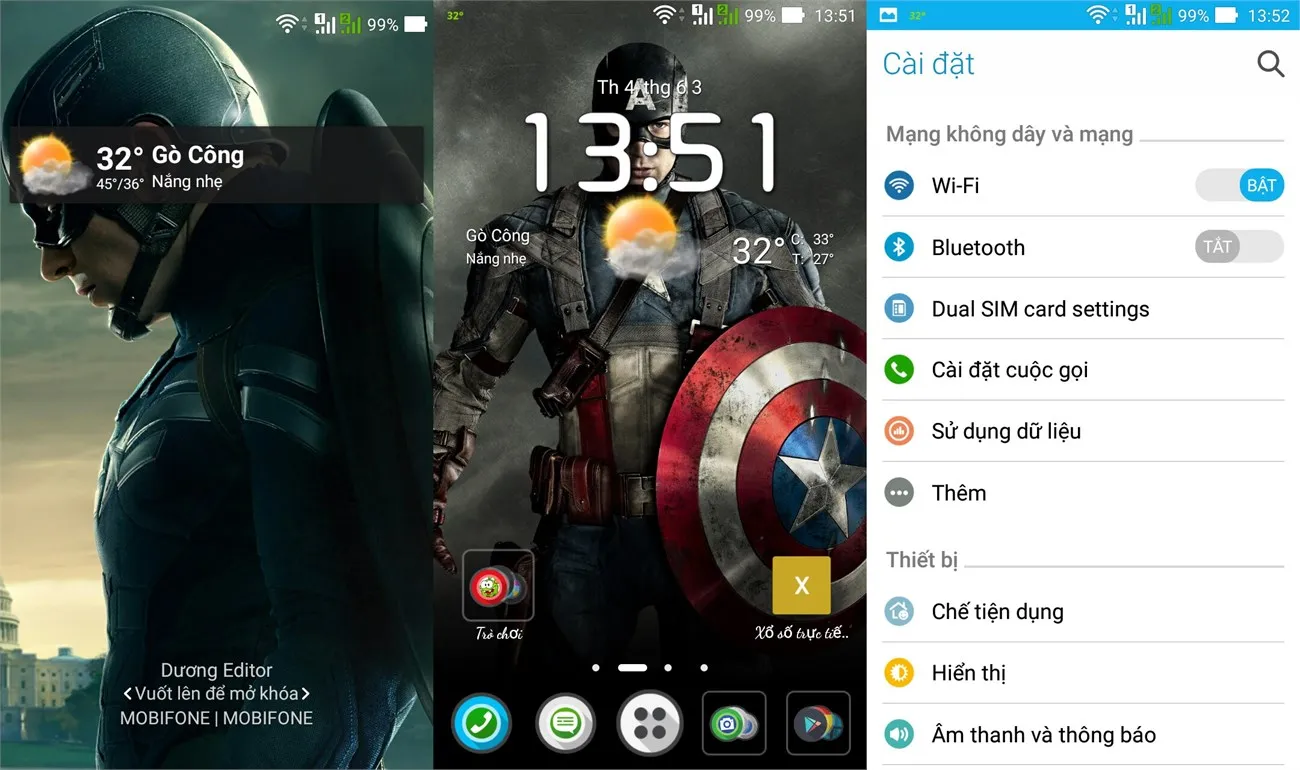 Giao diện Asus ZenUI kết hợp với Material Design của Google
Giao diện Asus ZenUI kết hợp với Material Design của Google
e. Quá Trình Khôi Phục
Máy Zenfone 2 sẽ tự động tắt nguồn, thực hiện quá trình xóa dữ liệu và khởi động lại. Quá trình này có thể mất vài phút. Sau khi khởi động lại, thiết bị sẽ ở trạng thái như mới, yêu cầu bạn thiết lập ban đầu.
2. Khôi Phục Cài Đặt Gốc Thông Qua Chế Độ Khôi Phục (Hard Reset)
Phương pháp này được sử dụng khi Zenfone 2 của bạn không thể khởi động vào hệ điều hành Android, bị treo logo, hoặc bạn quên mật khẩu màn hình khóa. Chế độ Khôi phục cho phép bạn truy cập vào các công cụ cơ bản của hệ thống.
Quy Trình Chi Tiết Khôi Phục Qua Chế Độ Khôi Phục
Để thực hiện Hard Reset, bạn cần khởi động Zenfone 2 vào chế độ Recovery Mode. Các bước sau đây hướng dẫn bạn thực hiện.
a. Tắt Hoàn Toàn Thiết Bị
Đầu tiên, hãy tắt nguồn hoàn toàn chiếc Zenfone 2 của bạn. Giữ nút nguồn cho đến khi máy tắt hẳn, hoặc tháo pin nếu có thể.
b. Vào Chế Độ Khôi Phục (Recovery Mode)
Nhấn giữ đồng thời nút Nguồn (Power) và nút Giảm âm lượng (Volume Down). Tiếp tục giữ cho đến khi bạn thấy logo ASUS và sau đó là màn hình chế độ Khôi phục. Có thể có một màn hình nhỏ với biểu tượng Android nằm ngửa trước khi vào menu chính thức.
c. Điều Hướng Trong Chế Độ Khôi Phục
Trong chế độ Khôi phục, bạn không thể sử dụng cảm ứng. Hãy sử dụng các nút âm lượng (Volume Up/Down) để di chuyển lên xuống giữa các tùy chọn. Nút Nguồn (Power) được dùng để chọn tùy chọn.
d. Chọn “Wipe Data/Factory Reset”
Sử dụng nút Giảm âm lượng để di chuyển đến tùy chọn “Wipe data/factory reset”. Sau đó, nhấn nút Nguồn để chọn.
e. Xác Nhận Xóa Dữ Liệu
Một màn hình xác nhận sẽ hiện ra, thường là “Yes — delete all user data”. Di chuyển đến tùy chọn này và nhấn nút Nguồn để xác nhận.
f. Xóa Phân Vùng Cache (Tùy Chọn)
Sau khi xóa dữ liệu, bạn nên thực hiện thêm bước “Wipe cache partition”. Việc này giúp xóa các tệp tin tạm thời có thể gây xung đột, cải thiện hiệu suất mà không ảnh hưởng đến dữ liệu người dùng. Chọn “Wipe cache partition” và xác nhận.
g. Khởi Động Lại Hệ Thống
Cuối cùng, chọn “Reboot system now” để khởi động lại Zenfone 2. Thiết bị sẽ khởi động lại và tiến hành thiết lập như một máy mới.
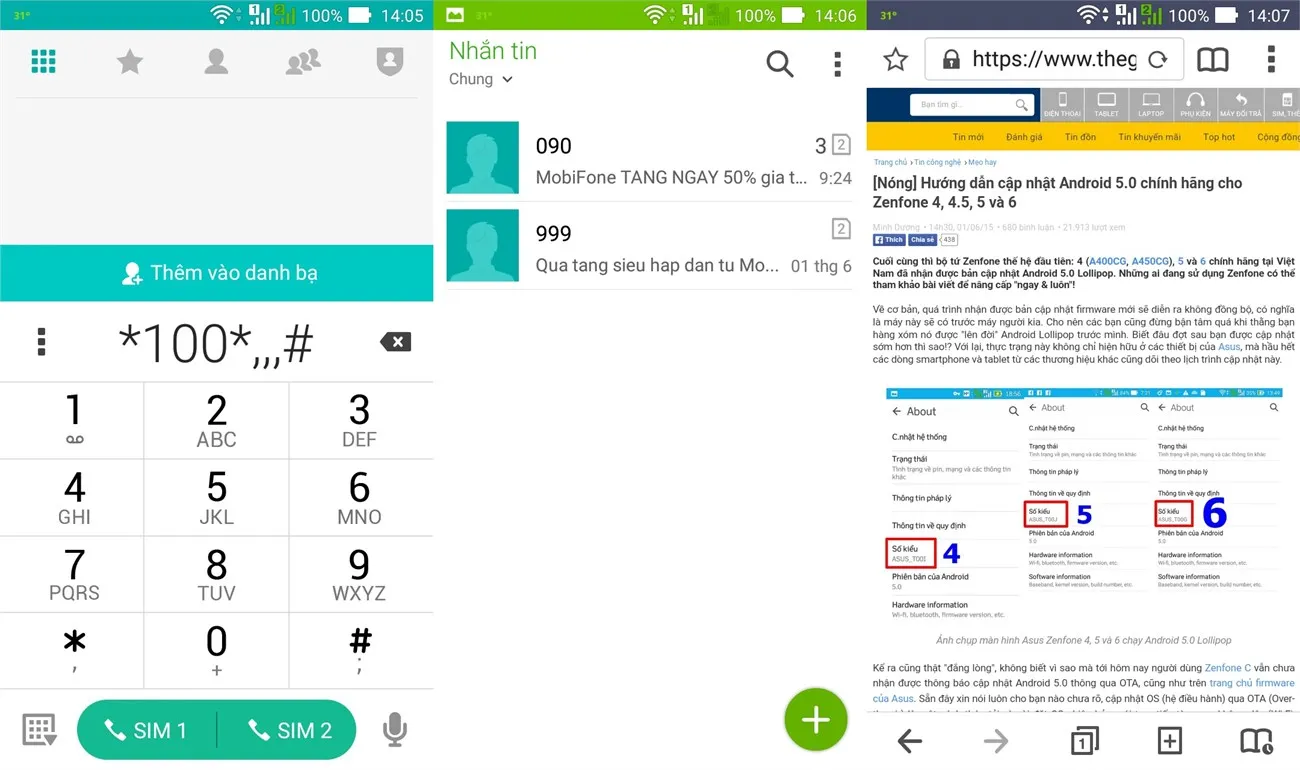 Ứng dụng mặc định thiết kế đồng màu với thanh trạng thái
Ứng dụng mặc định thiết kế đồng màu với thanh trạng thái
III. Giải Quyết Các Vấn Đề Phát Sinh Và Những Việc Cần Làm Sau Khi Khôi Phục
Sau khi đã thành công đưa máy Zenfone 2 về chế độ nguyên bản, có một số vấn đề tiềm ẩn bạn cần lưu ý và các bước cần thực hiện để thiết lập lại thiết bị một cách hoàn chỉnh. Những bước này sẽ giúp đảm bảo thiết bị hoạt động ổn định và an toàn.
1. Các Vấn Đề Tiềm Ẩn Khi Khôi Phục Cài Đặt Gốc
Mặc dù quy trình khôi phục thường diễn ra suôn sẻ, đôi khi vẫn có thể phát sinh một số vấn đề. Việc hiểu rõ chúng giúp bạn chuẩn bị tâm lý và tìm cách khắc phục hiệu quả.
a. Mất Dữ Liệu Không Sao Lưu
Đây là vấn đề phổ biến nhất nếu bạn bỏ qua bước sao lưu. Mọi dữ liệu cá nhân như ảnh, video, danh bạ, tin nhắn sẽ bị xóa vĩnh viễn và rất khó để phục hồi. Luôn ưu tiên sao lưu trước khi thực hiện.
b. Lỗi Khóa FRP (Factory Reset Protection)
Nếu bạn không xóa tài khoản Google trước khi khôi phục và thiết bị chạy Android 5.1 trở lên, bạn sẽ gặp lỗi FRP. Sau khi khôi phục, máy sẽ yêu cầu bạn nhập lại tài khoản Google đã đồng bộ trước đó. Nếu bạn quên mật khẩu hoặc tài khoản, thiết bị sẽ bị khóa. Giải pháp là nhập đúng thông tin hoặc tìm cách bỏ qua FRP, nhưng cách này thường phức tạp.
c. Treo Logo Hoặc Khởi Động Lặp Lại (Boot Loop)
Trong một số trường hợp hiếm hoi, Zenfone 2 có thể bị treo ở logo khởi động hoặc liên tục khởi động lại sau khi khôi phục. Điều này có thể do lỗi phần mềm nghiêm trọng hoặc quá trình khôi phục bị gián đoạn. Giải pháp thường là lặp lại quá trình Hard Reset hoặc flash lại ROM gốc.
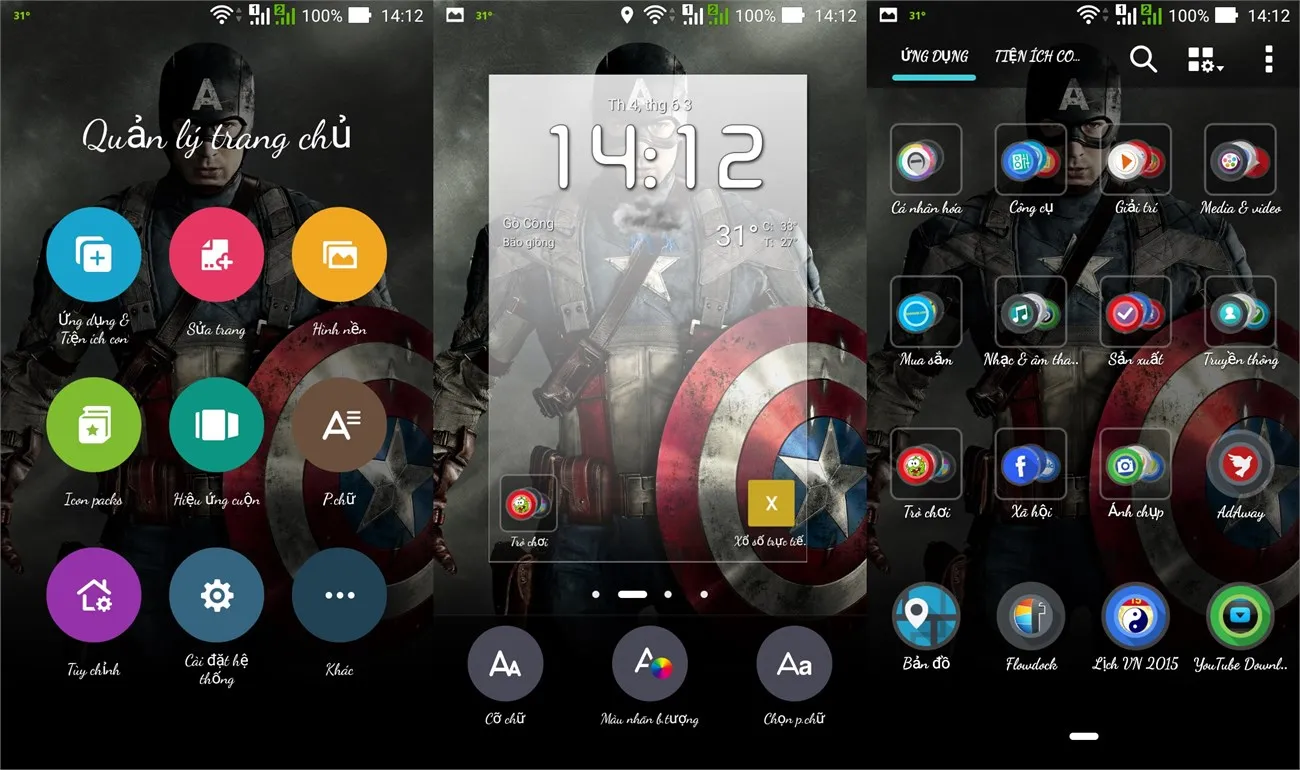 Đổi font chữ
Đổi font chữ
2. Thiết Lập Zenfone 2 Sau Khi Khôi Phục
Khi Zenfone 2 đã khởi động lại sau khi khôi phục, bạn sẽ được đưa đến màn hình chào mừng và phải thực hiện các bước thiết lập ban đầu tương tự như một chiếc điện thoại mới.
a. Chọn Ngôn Ngữ Và Vùng
Lựa chọn ngôn ngữ hiển thị và vùng quốc gia phù hợp.
b. Kết Nối Mạng Wi-Fi
Kết nối với mạng Wi-Fi để có thể tải xuống các bản cập nhật và đăng nhập tài khoản Google.
c. Đăng Nhập Tài Khoản Google
Đăng nhập bằng tài khoản Google đã sao lưu dữ liệu trước đó. Điều này sẽ giúp bạn khôi phục danh bạ, ứng dụng và các cài đặt khác. Nếu bạn đã sao lưu vào một tài khoản Google khác, hãy đăng nhập bằng tài khoản đó.
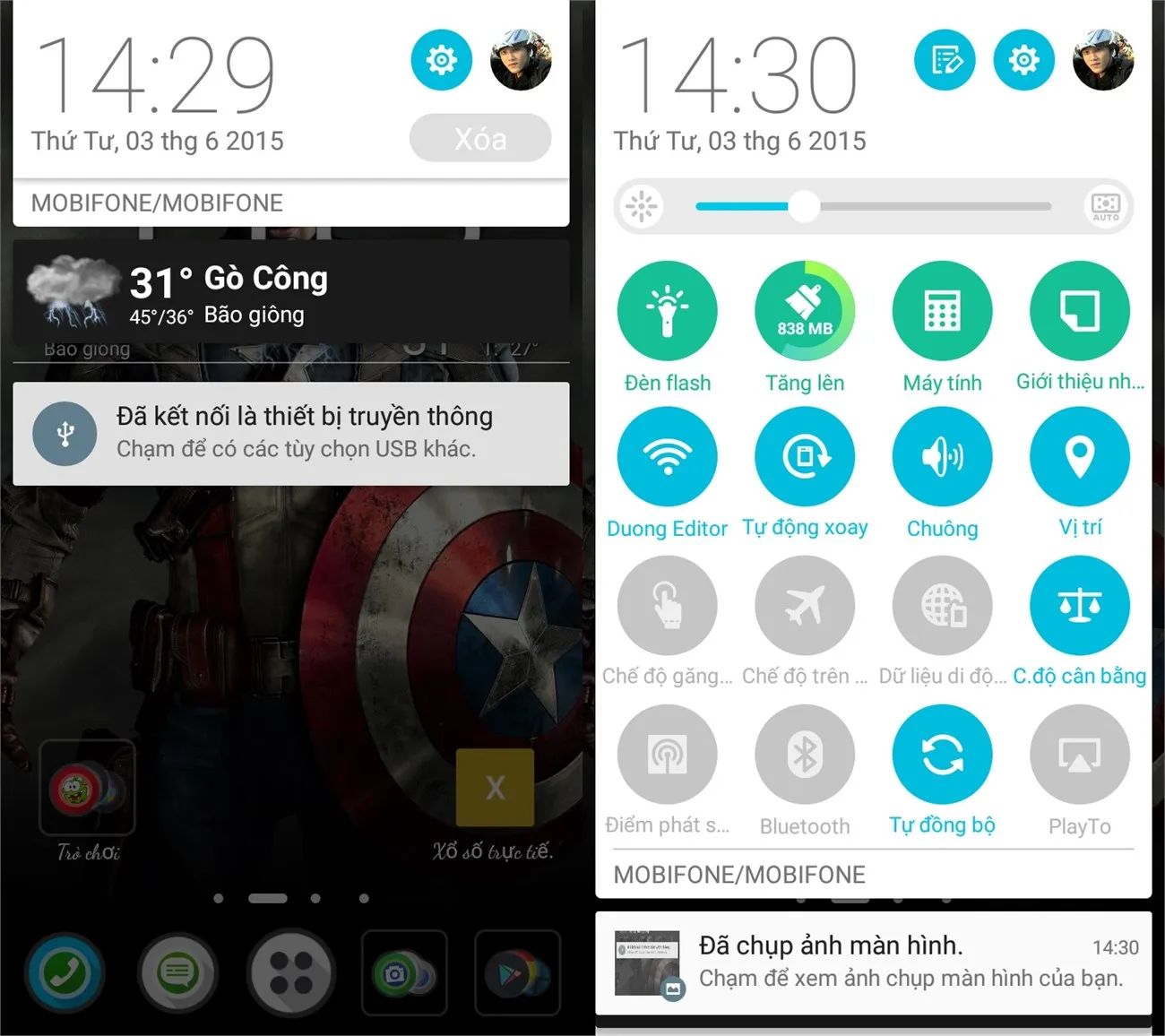 Thanh thông báo và Quick Settings
Thanh thông báo và Quick Settings
d. Khôi Phục Dữ Liệu Từ Sao Lưu
Hệ thống sẽ hỏi bạn có muốn khôi phục dữ liệu từ bản sao lưu gần nhất không. Chọn bản sao lưu phù hợp để khôi phục các ứng dụng, cài đặt và dữ liệu của bạn. Quá trình này có thể mất một chút thời gian.
e. Cập Nhật Phần Mềm
Sau khi thiết lập xong, hãy kiểm tra các bản cập nhật hệ thống (OTA). Truy cập Cài đặt > Giới thiệu điện thoại > Cập nhật hệ thống. Việc này đảm bảo thiết bị của bạn chạy phiên bản phần mềm mới nhất, có thể bao gồm các bản vá lỗi và cải tiến hiệu suất.
3. Tối Ưu Hóa Hiệu Suất Sau Khôi Phục
Khôi phục cài đặt gốc mang lại một khởi đầu mới cho Zenfone 2. Để duy trì hiệu suất tốt nhất, hãy lưu ý một số điều sau.
a. Chỉ Cài Đặt Ứng Dụng Cần Thiết
Tránh cài đặt quá nhiều ứng dụng không cần thiết. Mỗi ứng dụng đều tiêu tốn tài nguyên hệ thống và có thể làm giảm hiệu suất.
b. Tận Dụng Các Tính Năng Quản Lý Ứng Dụng
Sử dụng các công cụ tích hợp sẵn như “Auto Start Manager” (Trình quản lý tự khởi động) để kiểm soát các ứng dụng chạy ngầm. Điều này giúp tiết kiệm RAM và pin đáng kể.
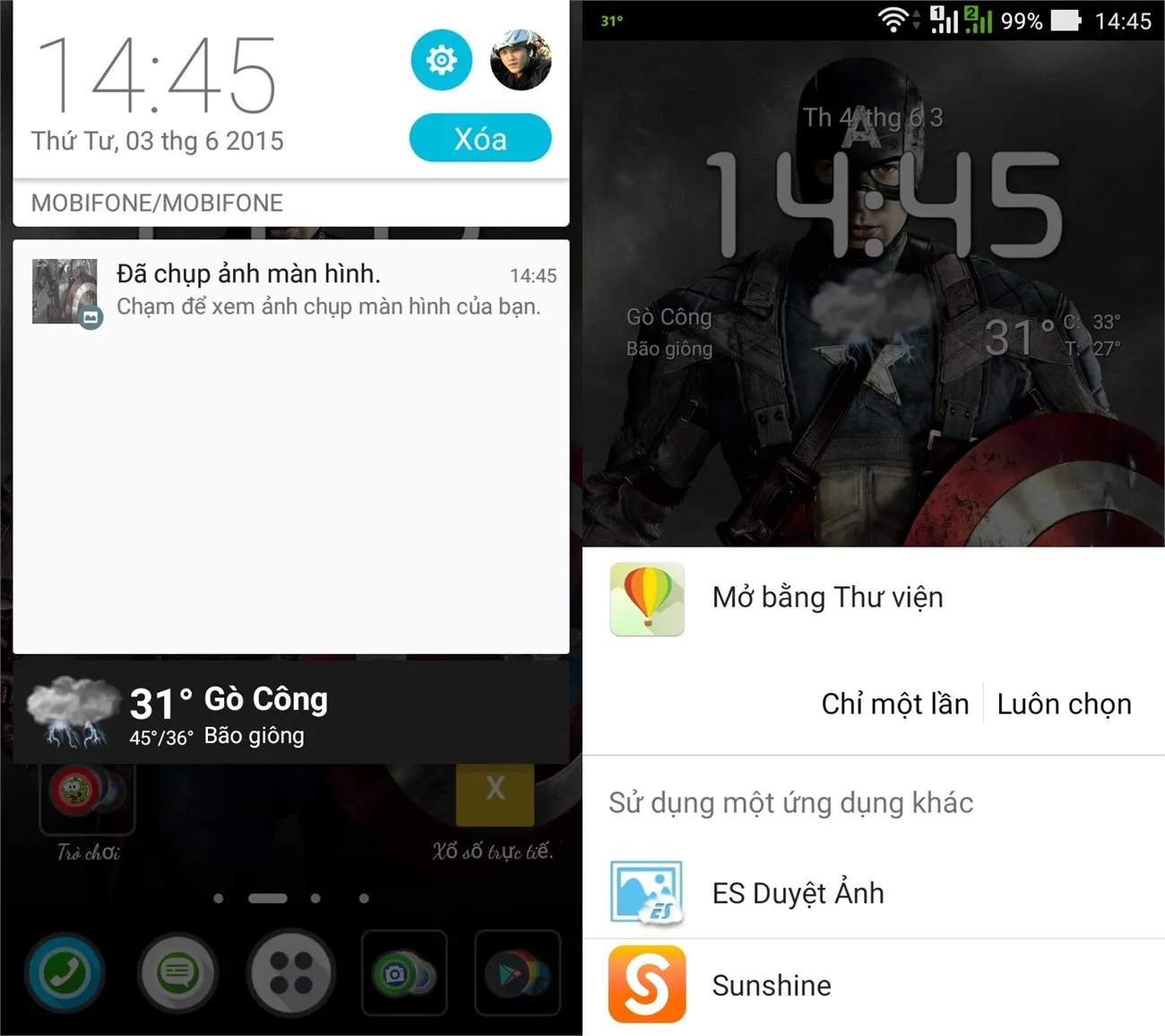 Giao diện tùy chọn mở file từ các ứng dụng hỗ trợ mặc định hoặc bên thứ 3
Giao diện tùy chọn mở file từ các ứng dụng hỗ trợ mặc định hoặc bên thứ 3
c. Cập Nhật Ứng Dụng Thường Xuyên
Đảm bảo tất cả ứng dụng của bạn luôn được cập nhật lên phiên bản mới nhất. Các bản cập nhật thường bao gồm sửa lỗi và cải tiến hiệu suất.
d. Quản Lý Dung Lượng Bộ Nhớ
Thường xuyên kiểm tra và xóa các tệp tin không cần thiết, dọn dẹp bộ nhớ đệm để giữ cho thiết bị hoạt động mượt mà.
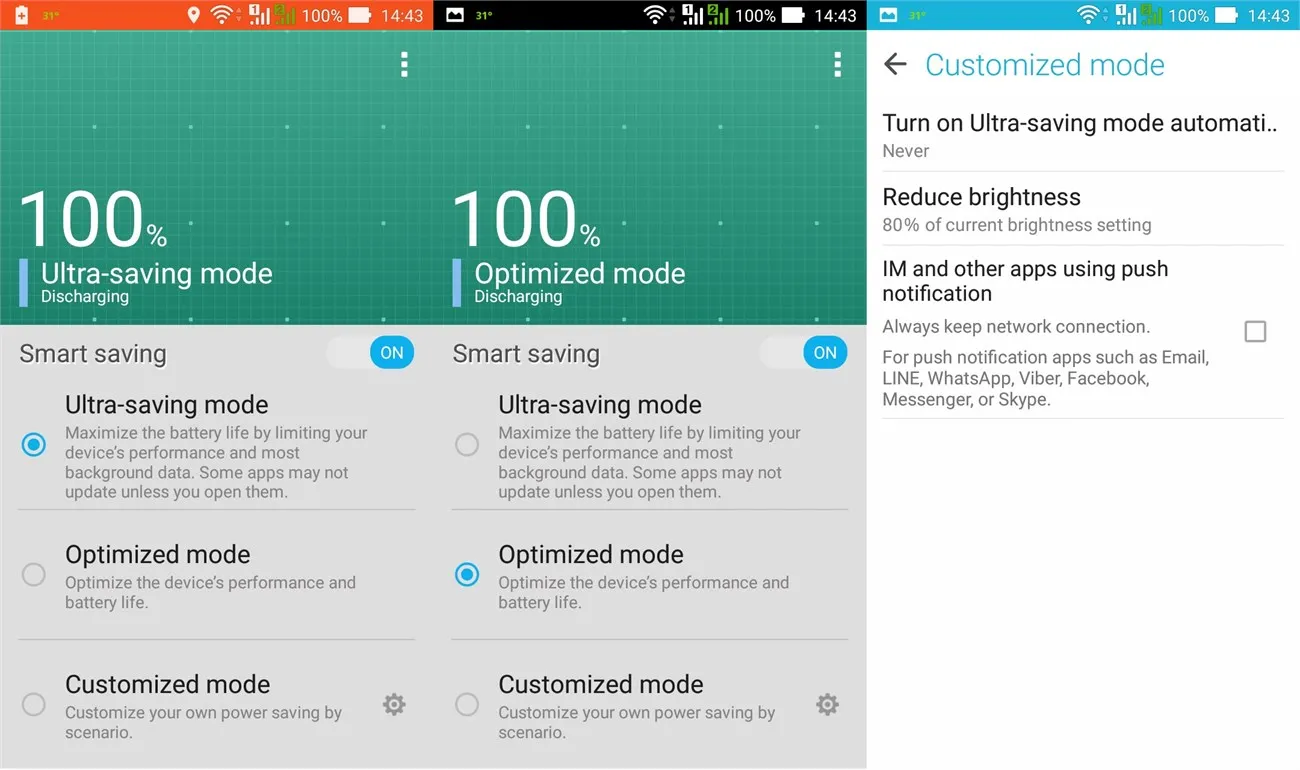 Chế độ tiết kiệm pin
Chế độ tiết kiệm pin
e. Kiểm Tra Và Tối Ưu Cài Đặt Hệ Thống
Sau khi thiết lập lại, bạn có thể xem xét các cài đặt hiển thị, âm thanh và thông báo để cá nhân hóa và tối ưu trải nghiệm. Chẳng hạn, điều chỉnh độ sáng màn hình, tắt rung không cần thiết, hoặc tùy chỉnh chế độ tiết kiệm pin để kéo dài thời gian sử dụng.
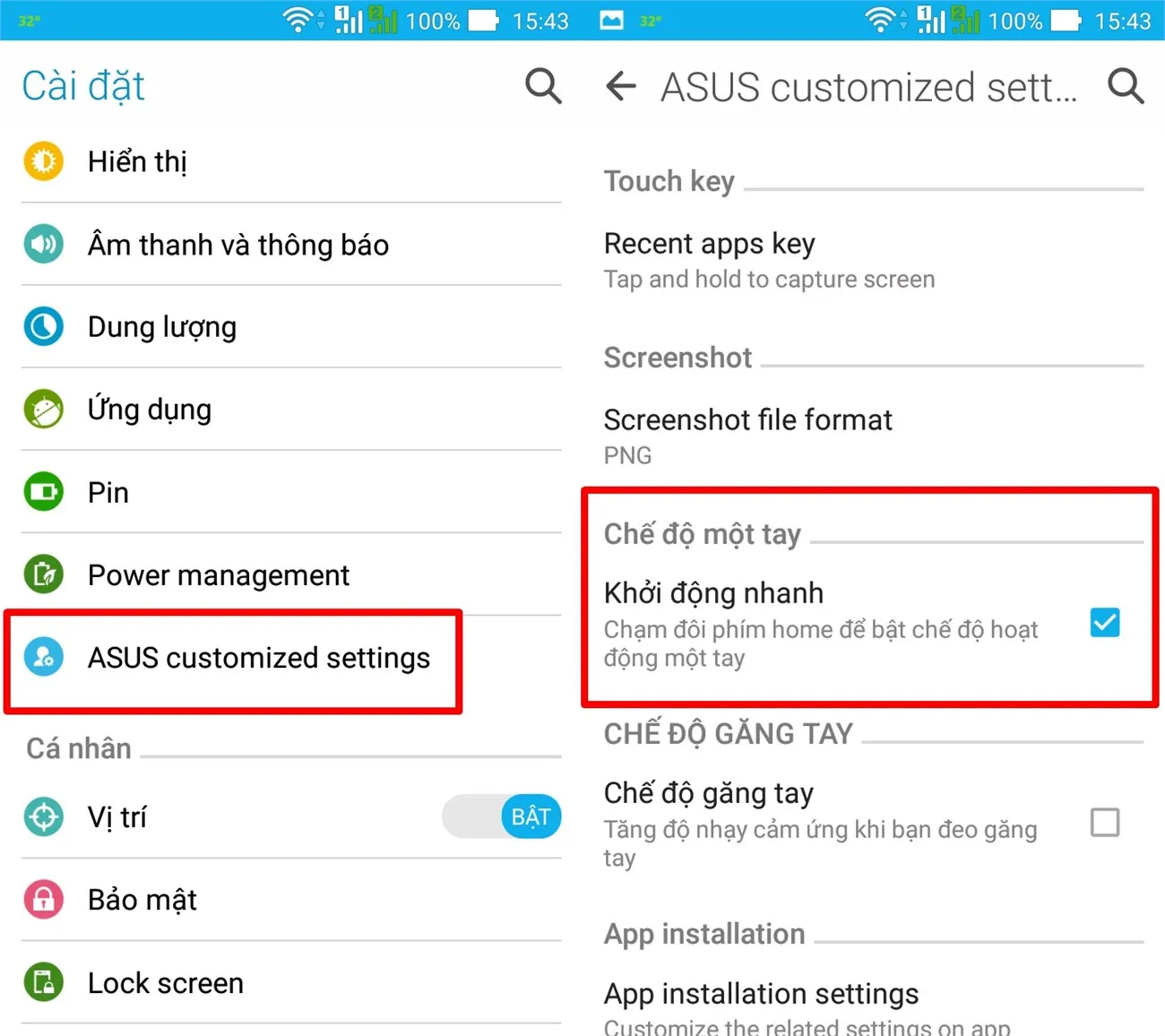 Bật chế độ sử dụng bằng một tay bằng nút Home
Bật chế độ sử dụng bằng một tay bằng nút Home
f. Sử Dụng Các Tính Năng Bảo Mật
Kích hoạt các tính năng bảo mật như khóa màn hình bằng mã PIN, hình mở khóa hoặc vân tay. Điều này giúp bảo vệ dữ liệu cá nhân của bạn khỏi sự truy cập trái phép.
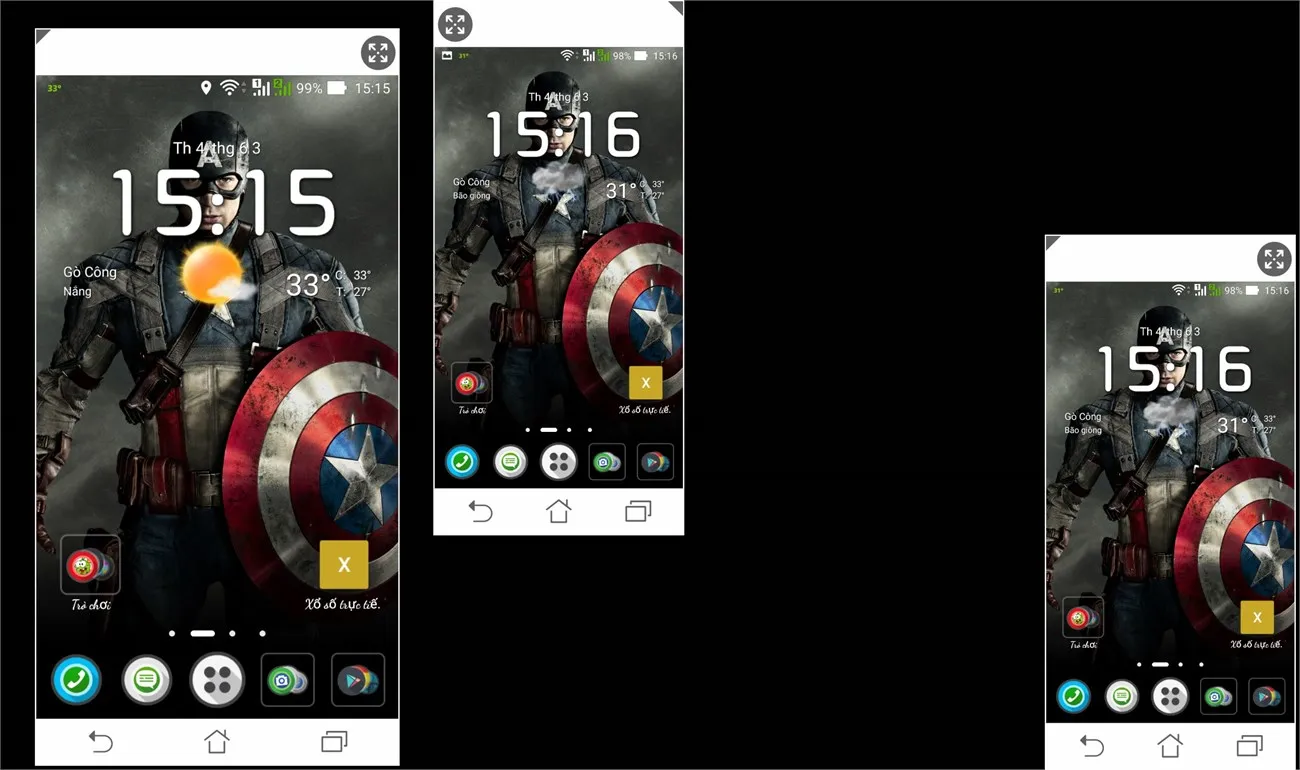 Bật chế độ sử dụng bằng một tay
Bật chế độ sử dụng bằng một tay
g. Kiểm Tra Hiệu Năng Sau Khôi Phục
Nếu bạn muốn đánh giá khách quan, có thể sử dụng các ứng dụng benchmark để kiểm tra hiệu năng sau khi khôi phục. So sánh với trước đó để thấy rõ sự cải thiện.
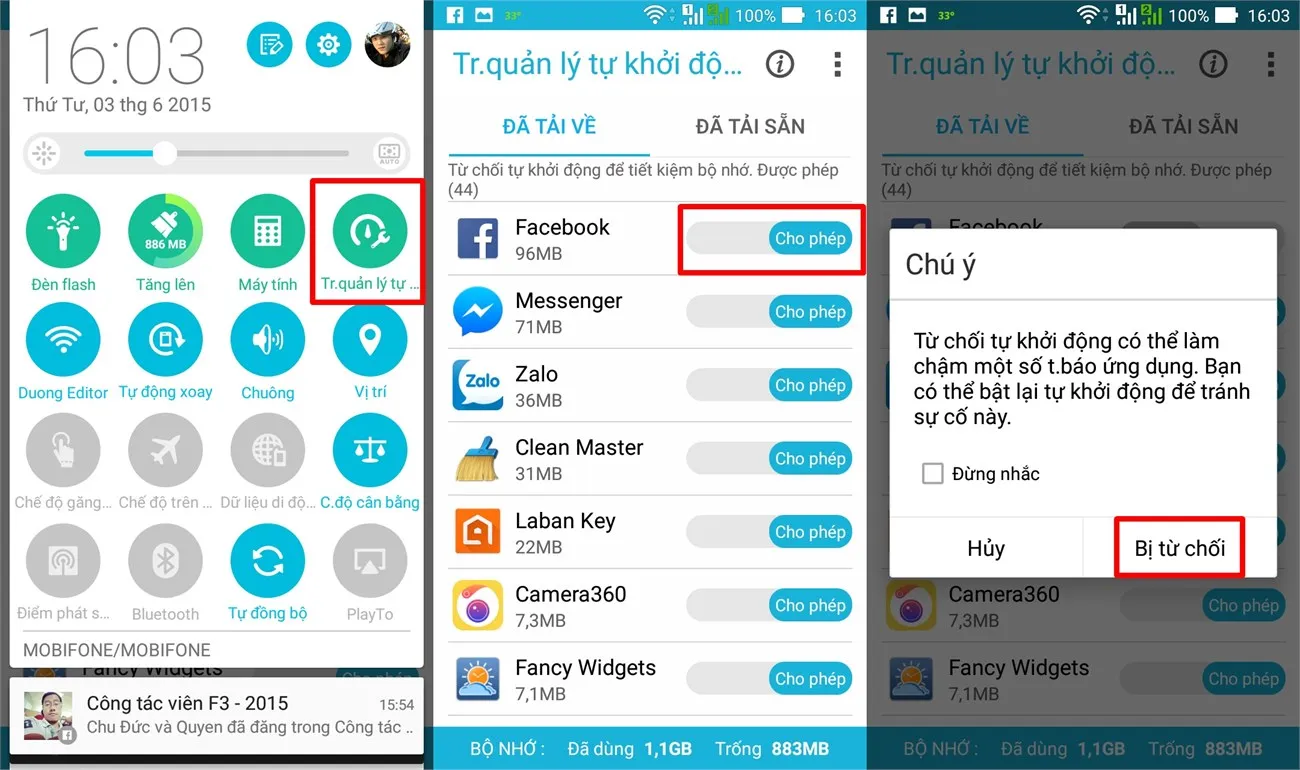 Auto Start Manager
Auto Start Manager
h. Xem Xét Các Tùy Chọn Hiển Thị Thông Báo
Sau khi khôi phục, bạn có thể thiết lập lại các tùy chọn hiển thị thông báo trên màn hình khóa hoặc từ các ứng dụng cụ thể. Điều này giúp bạn kiểm soát thông tin hiển thị và bảo vệ sự riêng tư.
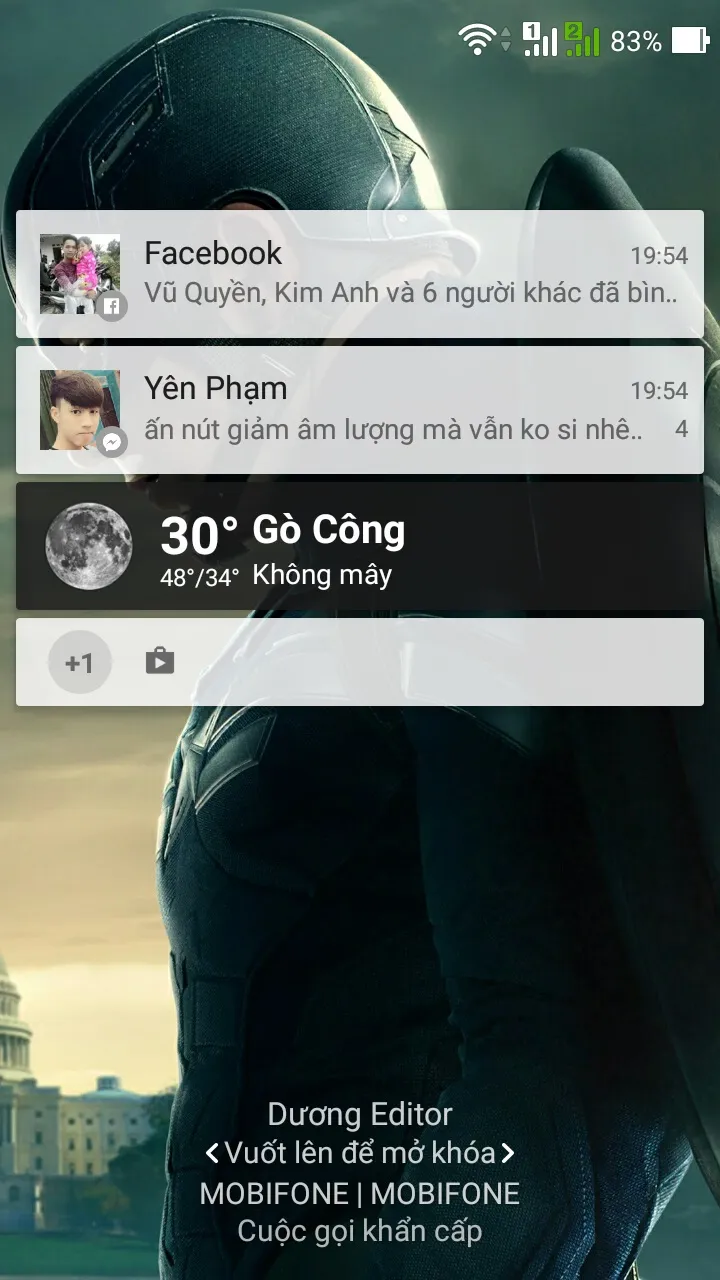 Màn hình khóa
Màn hình khóa
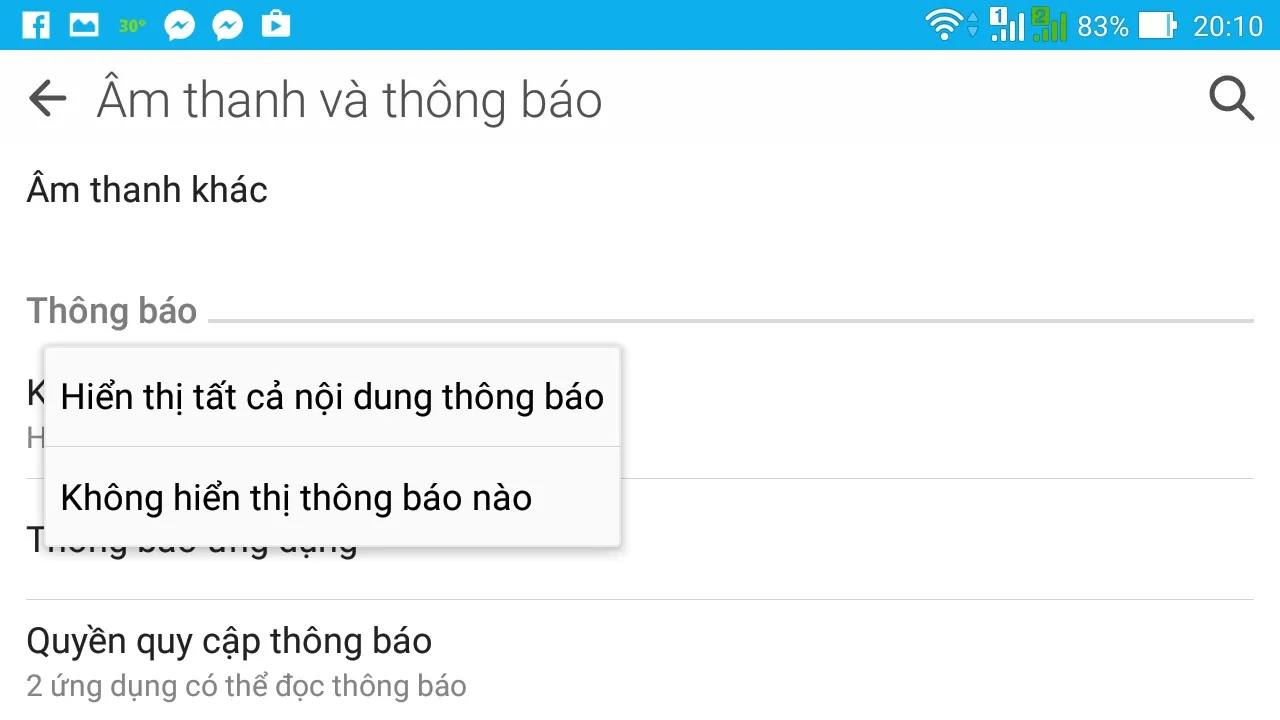 Khi khóa thiết bị
Khi khóa thiết bị
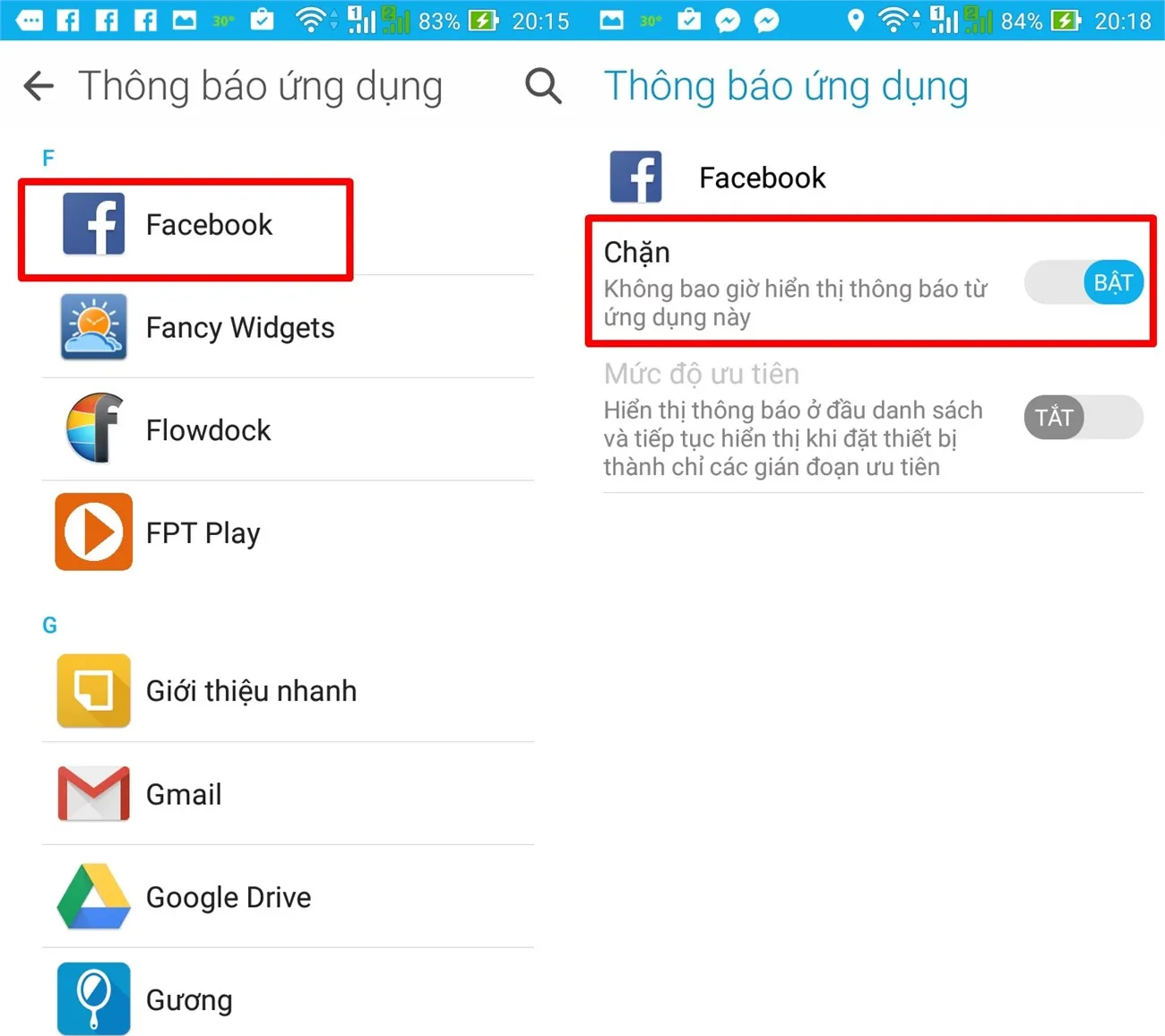 Thông báo ứng dụng
Thông báo ứng dụng
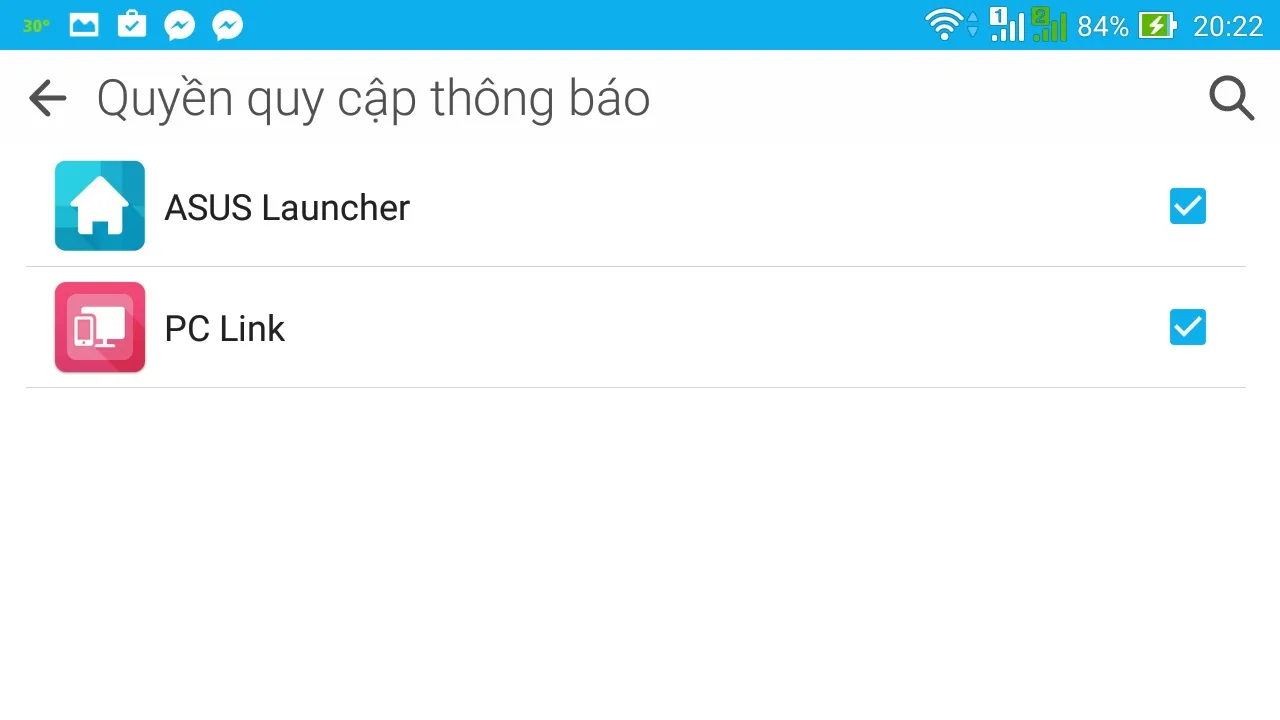 Quyền quy cập thông báo
Quyền quy cập thông báo
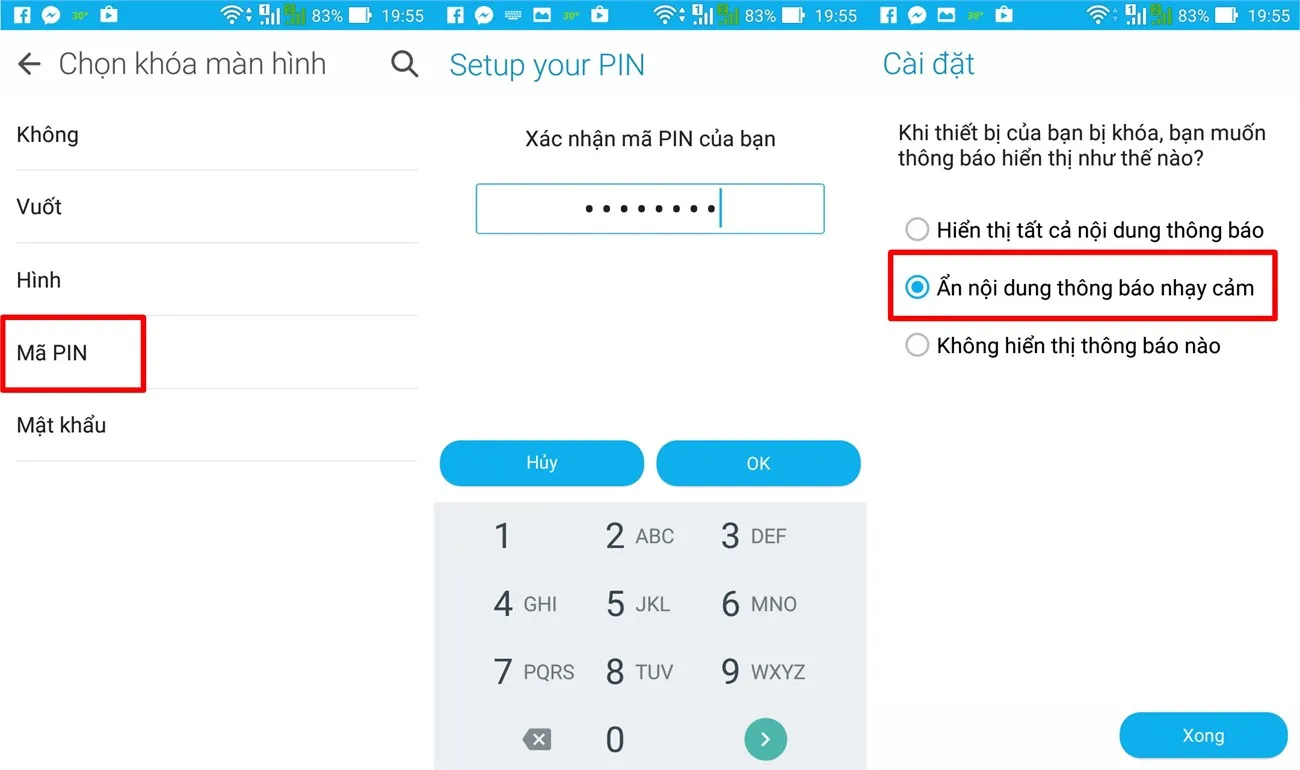 Tùy chỉnh hiển thị thông báo ngoài màn hình khóa
Tùy chỉnh hiển thị thông báo ngoài màn hình khóa
 Đóng cùng lúc nhiều ứng dụng đang chạy
Đóng cùng lúc nhiều ứng dụng đang chạy
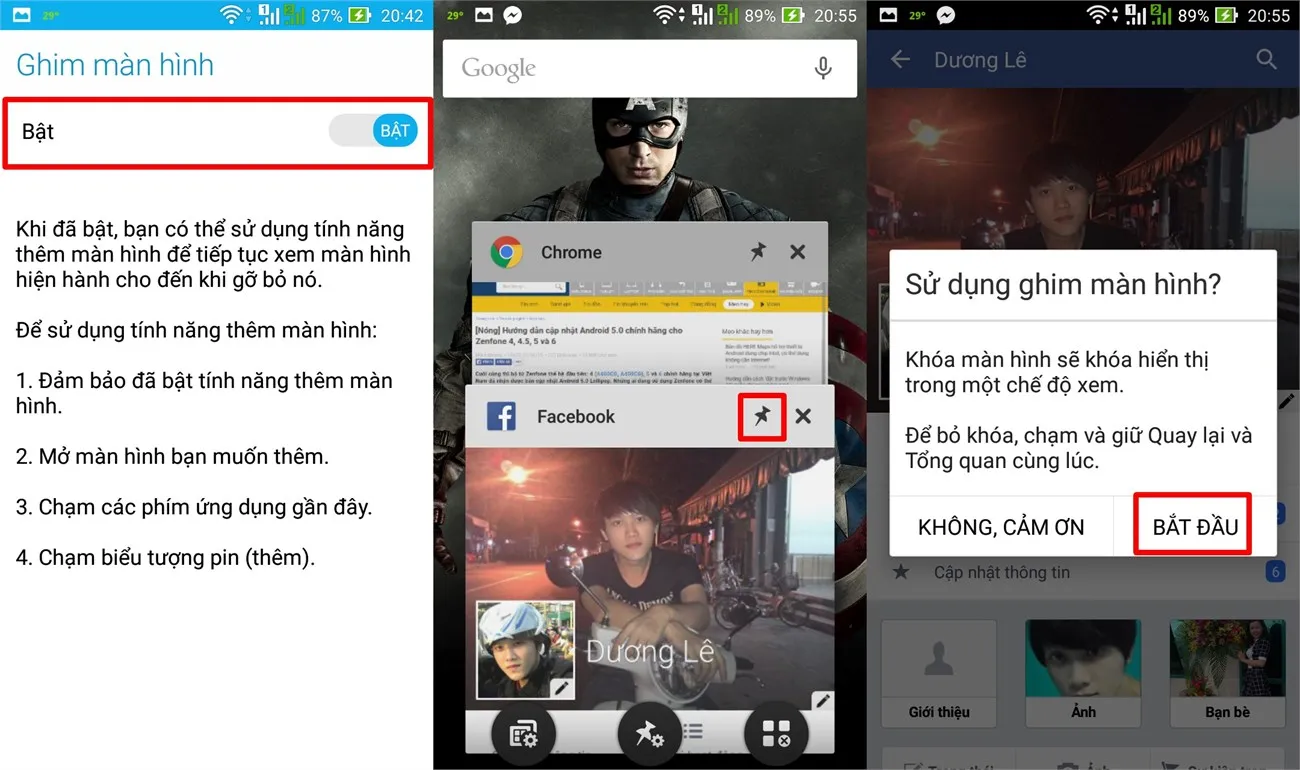 Ghim màn hình
Ghim màn hình
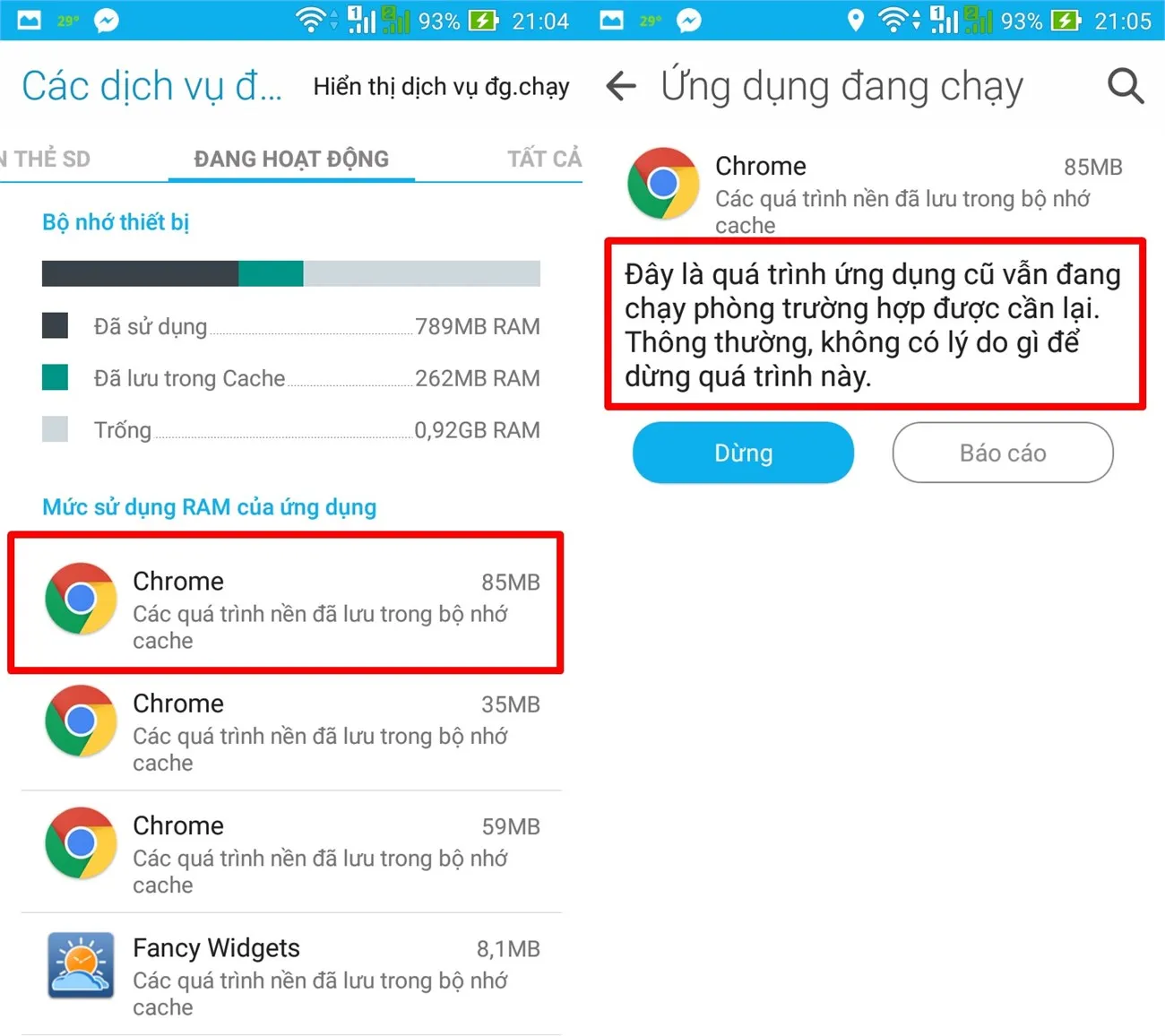 Trình hiển thị các ứng dụng/dịch vụ đang chạy ngầm
Trình hiển thị các ứng dụng/dịch vụ đang chạy ngầm
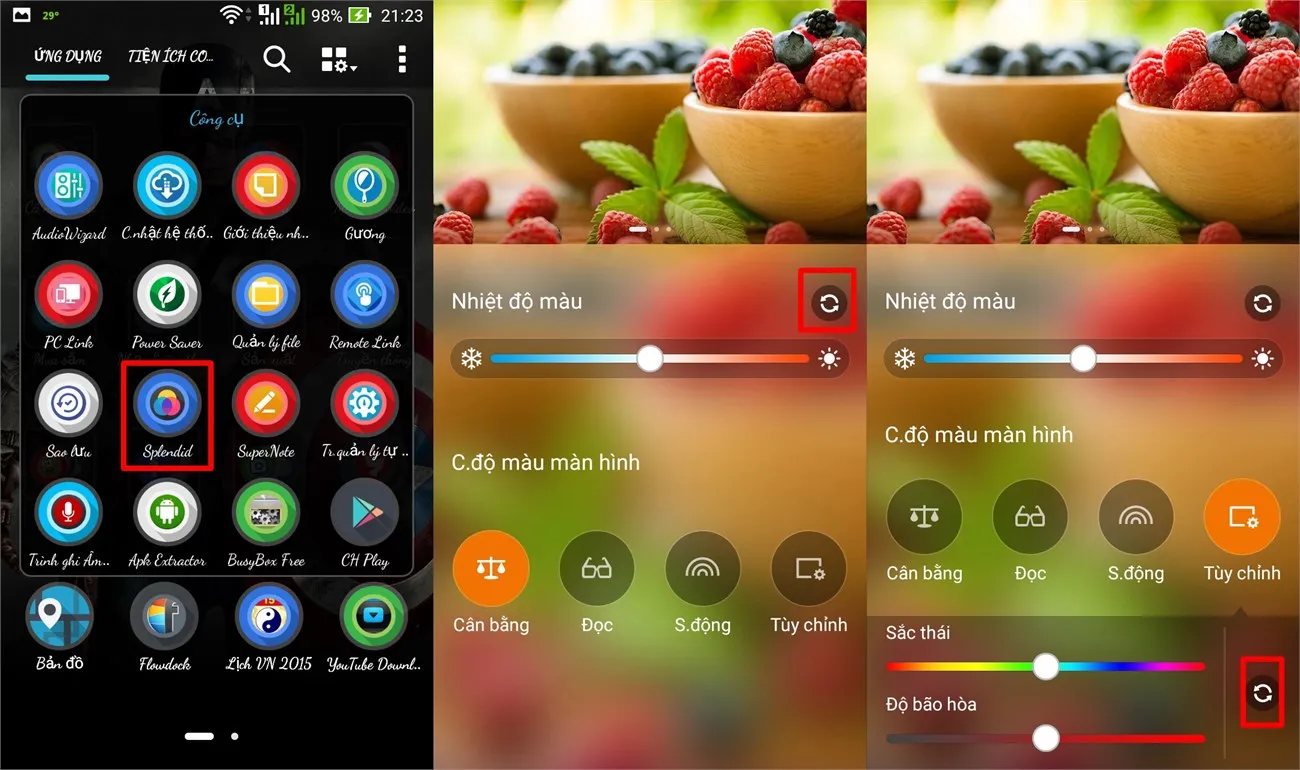 Asus Splendid
Asus Splendid
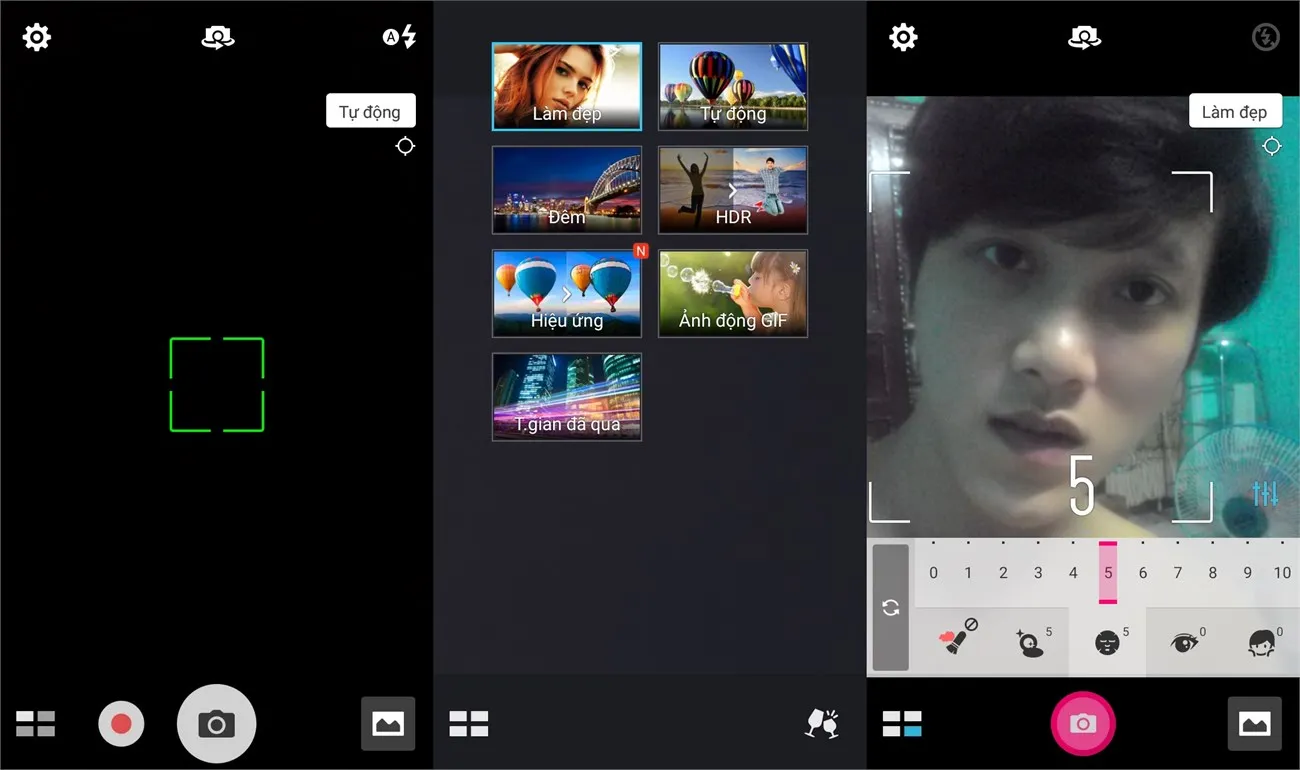 Chế độ chụp làm đẹp da
Chế độ chụp làm đẹp da
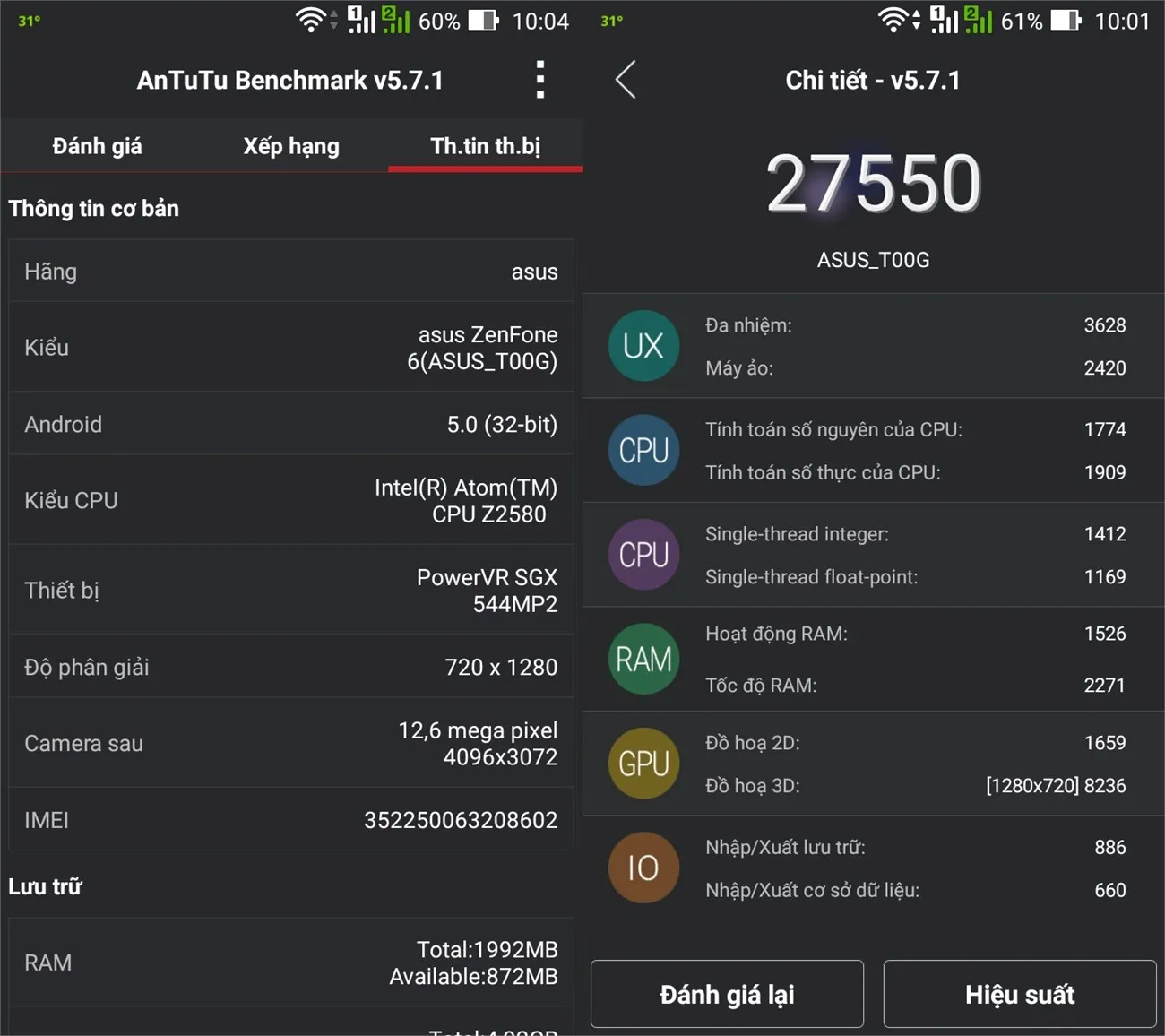 Hiệu năng vượt trội hơn trước
Hiệu năng vượt trội hơn trước
Việc cách đưa máy Zenfone 2 về chế độ nguyên bản là một thủ thuật hữu ích, có thể giải quyết nhiều vấn đề về hiệu suất và phần mềm. Bằng cách tuân thủ các bước chuẩn bị và quy trình khôi phục chi tiết được hướng dẫn, bạn không chỉ đảm bảo an toàn cho dữ liệu mà còn mang lại một trải nghiệm sử dụng mượt mà, ổn định như thuở ban đầu cho thiết bị của mình. Hãy coi đây là một cách hiệu quả để làm mới Zenfone 2, loại bỏ những “gánh nặng” phần mềm và tận hưởng trọn vẹn khả năng của thiết bị.
Ngày Cập Nhật Mới Nhất: Tháng 10 24, 2025 by Cơ khí Quốc Cường

Chuyên gia cơ khí chính xác tại Cơ khí Quốc Cường – là một trong những công ty hàng đầu Việt Nam chuyên sâu về sản xuất, gia công cơ khí.
